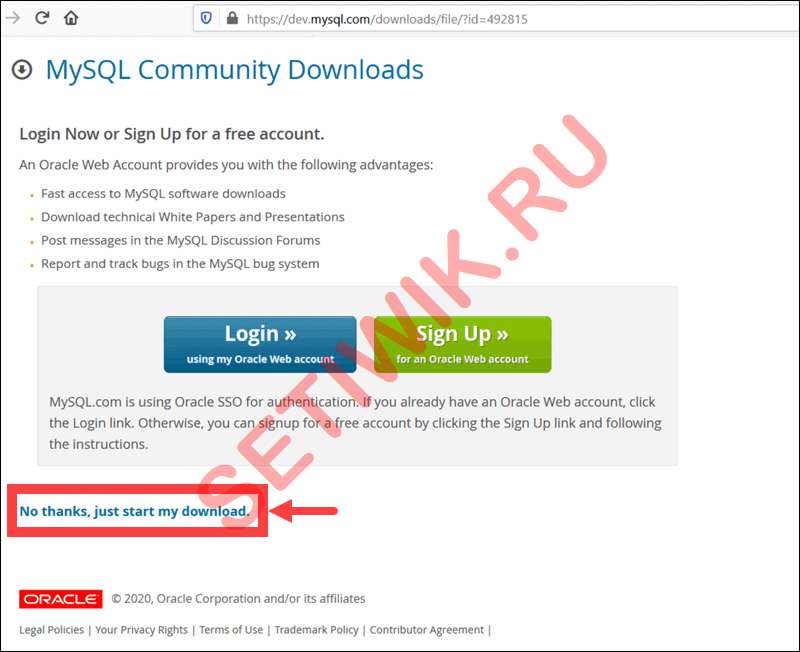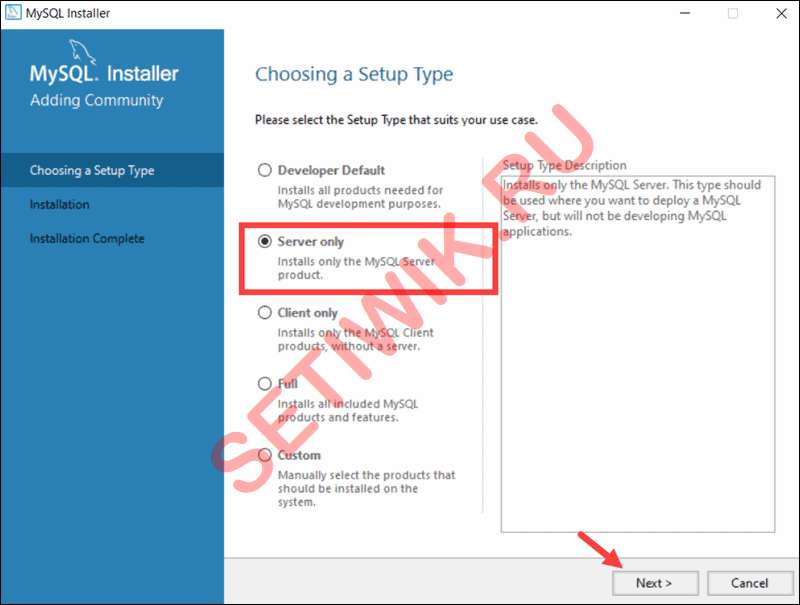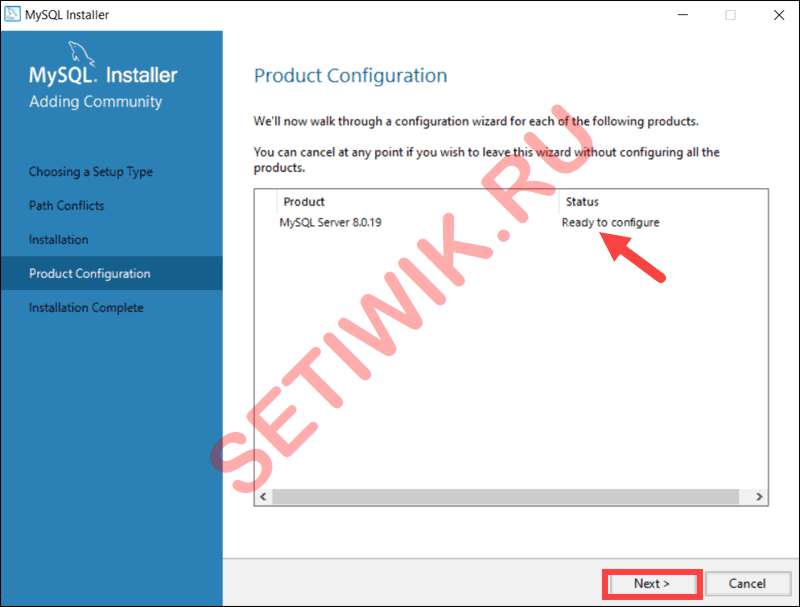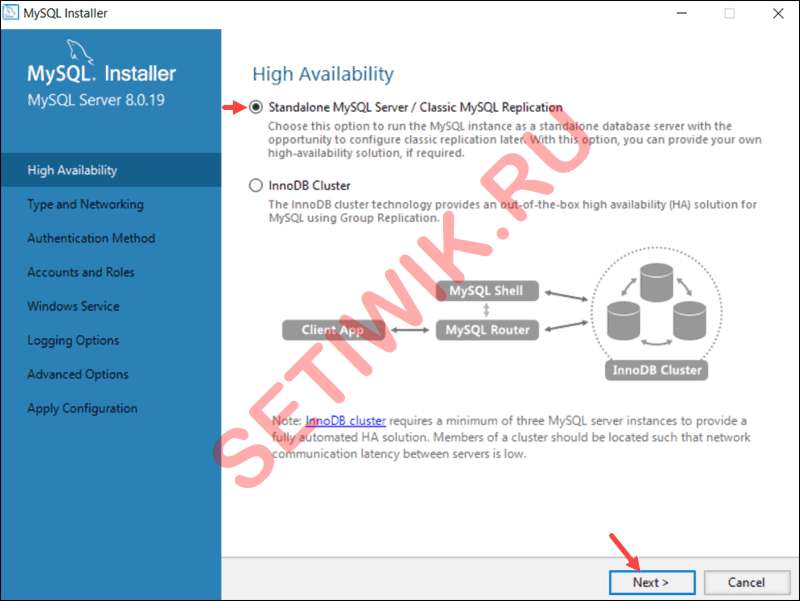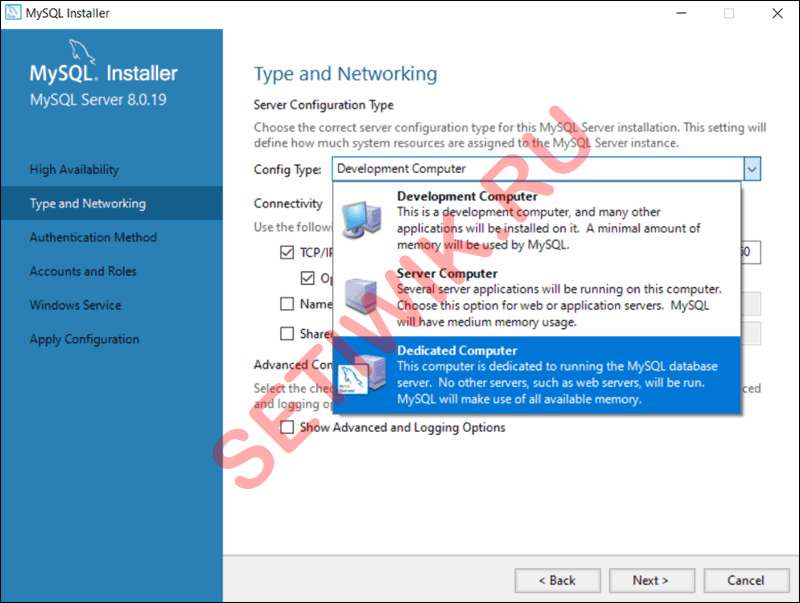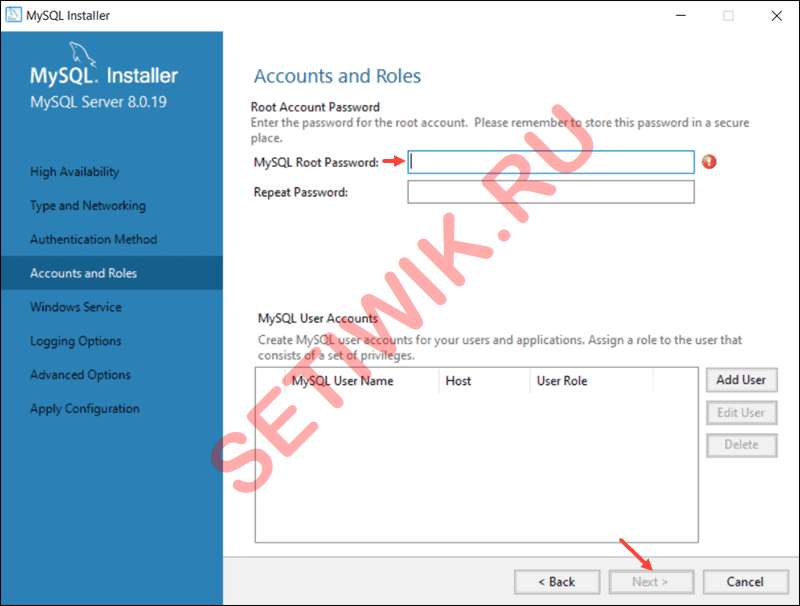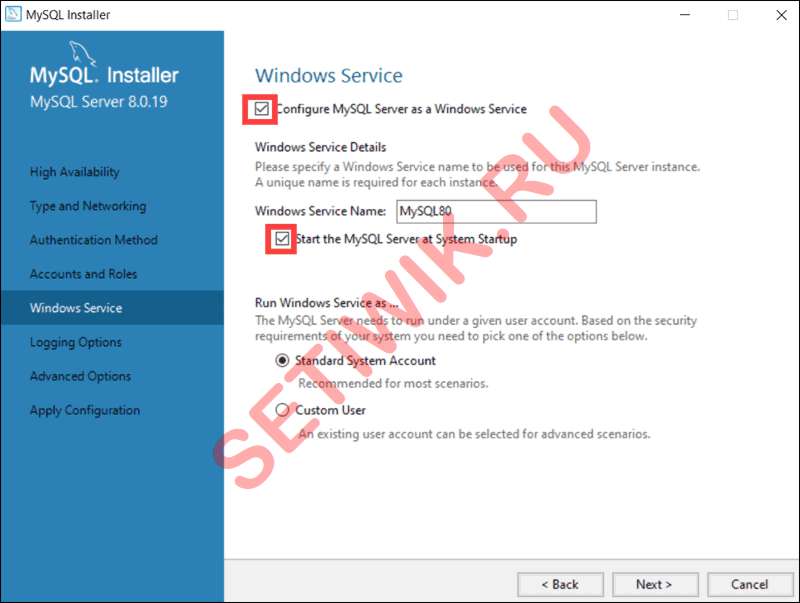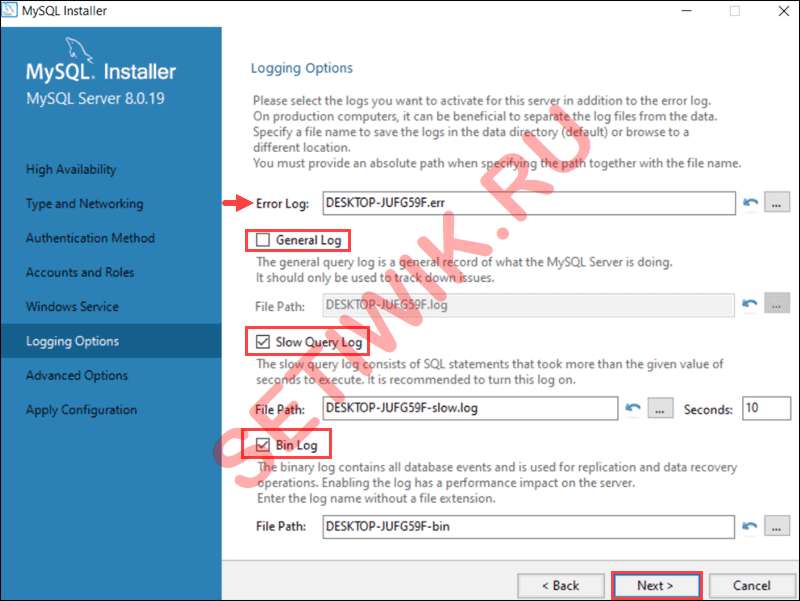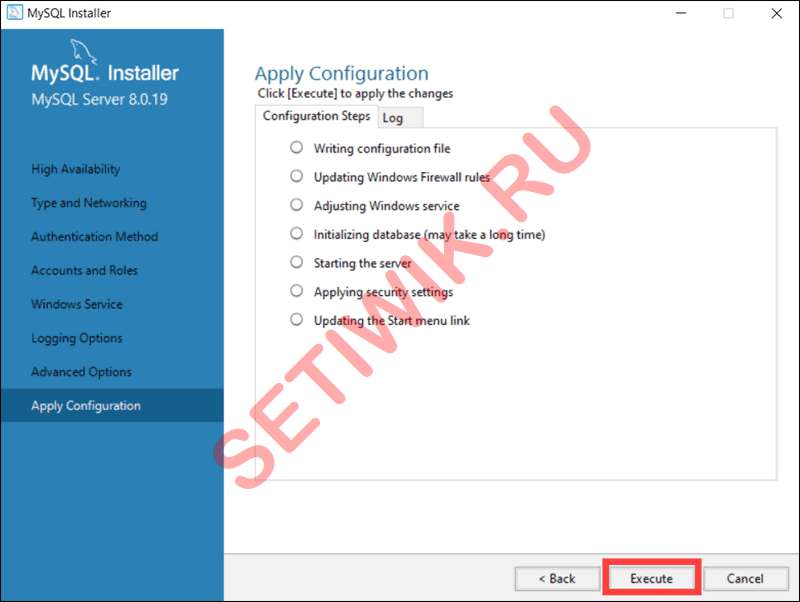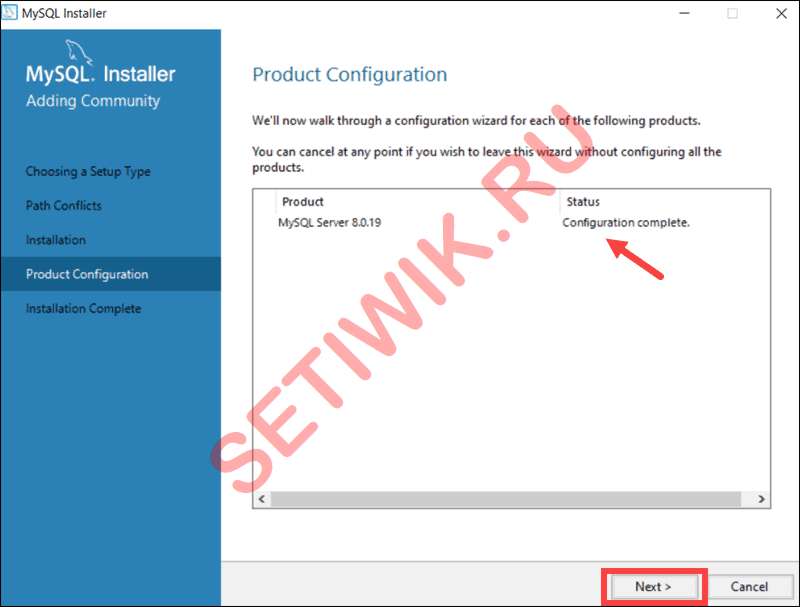Mysql для windows 7 не могу
Я установил MySQL, используя mysql-installer-5.5.20.0.msi в Windows 7. В окне cmd запускаю "mysqlshow -u root -p". Он попросил пароль, а затем вернул эту ошибку: "Не удается подключиться к серверу MySQL на" localhost "(10061)" Это плохой показатель частично неудачной/успешной установки.
У меня такое чувство, что это связано с жесткой безопасностью Windows 7, особенно при установке программного обеспечения на базе Unix. И да, я являюсь Администратором на своем ПК.
Любая помощь или предложения приветствуются. И я могу вернуть пользу, ответив на вопросы Java и SQL-запросов.
ОТВЕТЫ
Ответ 1
эта проблема очень нужна пользователям серверов Windows
перейдите по этому пути C:\Program Files\MySQL\MySQL Server 5.1\bin
запустите этот инструмент "MySQLInstanceConfig.exe"
и снова настройте instatnce и решить проблему.
Ответ 2
Попробуйте выполнить следующие действия:
- c:\mysql\bin > mysqld --install
- c:\mysql\bin > mysqld --initialize
затем нажмите клавишу Windows + R "напишите" services.msc ", запустите ее как admin
запустите службу MySQL.
Ответ 3
Я также столкнулся с той же проблемой и решил ее с помощью следующих настроек:
Проверьте службу MYSQL в службе Windows. Если он там и не работает, то запустите его. Это решит вашу проблему.
Вы можете найти окно служб, перейдя в меню "Пуск" окна и введя "службы" в строке поиска. Выберите опцию "Службы" с винтиками рядом с ней (не с исполняемым файлом), и появится окно ниже. Прокрутите вниз, чтобы найти "MySql (версия)". Когда вы выбираете MySql, вы должны увидеть опцию на левой панели, которая говорит: "Запустите сервис". Нажмите здесь, и появится диалоговое окно, указывающее, что Windows пытается запустить службу. После запуска на левой панели появится возможность остановить, приостановить и перезапустить службу, и теперь вы сможете подключиться к MySql из строки Windows cmd.

Если служба MYSQL отсутствует в службе Windows, выполните следующие настройки.
а. Откройте cmd как администратор.
б. перейдите на C:\Program Files (x86)\MySQL\MySQL Server 5.6\bin
с. Запустите команду: C:\Program Files (x86)\MySQL\MySQL Server 5.6\bin> mysqld.exe --install
д. Проверьте MySql в службе Windows. Если он не запущен, запустите его, нажав на службу.
е. Если вы используете XAMMP. Запустите MySQL на панели управления XAMMP.
Ответ 4
Простым решением, которое сработало для меня, является: изменить localhost на 127.0.0.1 в вашей базе данных .yml или в вашем script при записи.
Ответ 5
У меня была эта ошибка - глупая ошибка: я использовал -p3307 для указания порта, тогда как я должен был использовать -p3307 , т.е. капитал P. Small 'p' для пароля arg:)
Ответ 6
У меня Windows 8.1, и у меня тоже была эта проблема. Мой учитель сказал мне, что, вероятно, потому, что мой сервер MySQL прекратил работу. Она попросила меня зайти в утилиту управления компьютером (щелкните правой кнопкой мыши по нижнему левому углу экрана в Windows 8.1, чтобы получить доступ к управлению компьютером). Затем в разделе "Службы и приложения" откройте "Услуги" и найдите "MySQL". Вы должны щелкнуть правой кнопкой мыши по MySQL и перезапустить его.
Ответ 7
Для версии 5.7 у меня была та же проблема, и простое исправление получило трюк. Как установлено Workbench 5.7, появилось другое "программное обеспечение", которое называется "Сообщество установщиков MySQL". Я запустил это и запустил "Reconfigure" для сервера MySQL. Потребовалось около минуты, и проблемы больше не было.
Надеюсь, что это сработает! (Имейте в виду, что я использовал версию 5.7)
Ответ 8
- нажмите Windows + R, откроется Run
- Введите services.msc
- Узнайте mysql правой кнопкой мыши и начните
- если mysql не был найден
- Запустите cmd от имени администратора
- перейдите в каталог C:\Program Files (x86)\MySQL\MySQL Server 5.6\bin (для возврата используйте cd..) и введите mysqld.exe --install
Ответ 9
Я решил эту проблему, добавив следующие аргументы в строку командной строки:
Без аргументов --host и --port , особенно если вы измените порт, скажем, 3307, который не является значением по умолчанию, вызовет эту ошибку.
Ответ 10
Из того, что я собрал, это означает, что служба mysql (mysqld) не запущена.
- Сначала убедитесь, что он установлен как служба Windows: Запустите
"C:\Program Files\MySQL\MySQL Server 5.5\bin\mysqld" --install
из командной строки.
services.msc > MySQL > start
Если он не перезагрузится, вы можете выполнить следующие действия:
- откройте командную строку в качестве администратора: cmd.exe > open as administrator
- run "C:\Program Files\MySQL\MySQL Server 5.7\bin\mysqld" --verbose
он должен потерпеть неудачу и поместить журнал ошибок в каталог с именем datastrong > под C:\Program Files\MySQL\MysSQL Server 5.7\. Если по какой-то причине невозможно создать данные, сделайте это вручную в этом каталоге и повторите попытку. Если вы можете понять, чего не хватает в том, что в этом журнале, то хорошо, все готово.
Если вам все равно не повезло, вот как я это сделал:
перейти C:\ProgramData\MySQL и скопировать файл с именем my.ini в C:\Windows\
попробуйте снова запустить службу из командной строки: "C:\Program Files\MySQL\MySQL Server 5.7\bin\mysqld" --verbose
Если в нем не отображается какая-либо ошибка, чем запуск службы был успешным. Если он все еще не работает, чем удалить my.ini, вы просто скопировали из C:\Windows и снова запустите службу из командной строки.
он должен работать сейчас
Ответ 11
если он показывает ошибку 2003 (HY000): Не удается подключиться к серверу MySQL на localhost (10061), чем
- Поиск services.msc в run
- свойства goto mysql
- скопировать имя службы mysql
- запустить cmd как администратор
- write: net start mysqlservicename.i.e mysql57 или и т.д. он покажет, что mysql запускается.
Ответ 12
В меню "Пуск" выполните поиск "mysql". Среди результатов вы должны увидеть "MySQL Installer - Community". Запустите его.
Откроется окно установщика MySQL, как показано ниже. Найдите "MySQL Server" в разделе "Продукт" и нажмите ссылку "Переконфигурировать".
Появится установщик MySQL (тот, который вы использовали для первой установки MySQL Server). Пройдите все шаги.
Ответ 13
У меня тоже была эта проблема, ее легко решить:
Перейдите на панель управления - Система и обслуживание - Система - Расширенные системные настройки - Переменные среды - Системные переменные - изменение пути - нажмите кнопку редактирования - добавьте
"c:\xampp\mysql\bin" - он должен выглядеть следующим образом:
\Program Files (x86)\NVIDIA Corporation\PhysX\Common;C:\Program Files (x86)\Intel\iCLS Client\;C:\Program Files\Intel\iCLS Client\;%SystemRoot%\system32;%SystemRoot%;%SystemRoot%\System32\Wbem;%SYSTEMROOT%\System32\WindowsPowerShell\v1.0\;C:\Program Files\Intel\Intel(R) Management Engine Components\DAL;C:\Program Files\Intel\Intel(R) Management Engine Components\IPT;C:\Program Files (x86)\Intel\Intel(R) Management Engine Components\DAL;C:\Program Files (x86)\Intel\Intel(R) Management Engine Components\IPT;C:\Program Files (x86)\Intel\OpenCL SDK\2.0\bin\x86;C:\Program Files (x86)\Intel\OpenCL SDK\2.0\bin\x64;C:\Program Files (x86)\Windows Live\Shared;C:\Program Files (x86)\QuickTime Alternative\QTSystem;c:\xampp\mysql\bin
И не забудьте запустить MySQL из панели управления Xampp.
Ответ 14
Просто отключите брандмауэр и удалите конфигурацию экземпляра. Добавьте новый экземпляр для сервера.! [Отключить брандмауэр] [1] Дайте номер порта правильно, как 3306 по умолчанию
Ответ 15
Решение 1:
Для 32-битного: Запустите "mysql.exe" из: C:\Program Files\MySQL\MySQL Server 5.6\bin
Для 64-битного: Запустите "MySQLInstanceConfig.exe" из: C:\Program Files\MySQL\MySQL Server 5.6\bin
Решение 2:
Ошибка (2002) Не удается подключиться к. обычно означает, что нет Сервер MySQL, работающий в системе, или что вы используете неверный Имя файла сокета Unix или номер порта TCP/IP при попытке подключиться к сервер. Вы также должны проверить, что порт TCP/IP, который вы используете не заблокирован службой блокировки брандмауэра или порта.
Ошибка (2003) Не удается подключиться к серверу MySQL на сервере (10061) указывает, что сетевое соединение было отклонено. Вам следует убедитесь, что есть сервер MySQL, который имеет сеть подключений, и что указанный вами сетевой порт является один из которых настроен на сервере.
Ответ 16
он работает для меня, и я тоже хочу работать для вас.
Ответ 17
У меня была такая же ошибка. Я решил таким образом
Перейдите к началу - Сообщество MySQL Installer и снова запустите установщик в качестве переконфигурации (вас спросят так).
Как только вы спросите, хотите ли вы сделать экземпляр MySQL для работы в качестве службы Windows, установите флажок.
В случае, если это не сработает, повторите попытку unistalling и установку и установите флажок, чтобы запустить MySQL как службу Windows.
Ответ 18
Ответ 19
Ну, в моем случае я просто открыл services.msc, используя run и перезапустил 2 службы, связанные с mysql, и это сработало!
Ответ 20
В случае установки Xampp.
Перейдите к вашей установке xampp и папке mysql, для моего случая: C:\xampp\mysql
Запустите файл "resetroot.bat" из cmd или проводника.
Моя установка начала работать .
Ответ 21
Решение, которое решило проблему, заключалось в следующем:
В меню "Пуск" выполните поиск "mysql". Среди результатов вы должны увидеть "MySQL Installer - Community". Запустить его. Откроется окно установщика MySQL, как показано ниже. Найдите "MySQL Server" в разделе "Продукт" и нажмите ссылку "Переконфигурировать". Сообщество установщика MySQL
Появится установщик MySQL (тот, который вы использовали для первой установки MySQL Server). Пройдите все шаги.
После завершения установки MySQL я снова запустил службу MySQL.
Ответ 22
Не делайте ненужных вещей, таких как перенастройка, остановите MySQL и запустите MySQL в работе. Просто переустановите сервер MYSQL и снова установите его в своей системе. Помните только удалить сервер MySQL и ничего больше. Все проблемы будут решены автоматически
Ответ 23
Для меня три шага решили эту проблему в Windows 10:
Я скачал zip-архив сообщества MySQL и извлек его на диск D. После этого я пошел в папку bin и сделал cmd в этой папке. Я выполнил следующие шаги и все работает:
Ответ 24
Основная причина такого рода ошибок заключается в том, что вы, возможно, удалили серверное приложение Mysql. Установите его, а затем попробуйте.
Ответ 25
Ответ 26
У меня была та же проблема, и я в основном решил ее, указав номер порта, на котором работал мой сервер MySQL. Ниже приведена команда. Пожалуйста, измените код, чтобы он соответствовал вашему случаю, т.е. ваш номер порта, ваше имя пользователя сервера MySQL, ваш пароль.
MySQL — система управления базами данных (СУБД) с открытым исходным кодом от компании Oracle. Она была разработана и оптимизирована специально для работы веб-приложений. MySQL является неотъемлемой частью таких веб-сервисов, как Facebook, Twitter, Wikipedia, YouTube и многих других.
Эта статья расскажет, как определять, с чем связаны частые ошибки на сервере MySQL, и устранять их.
Не удаётся подключиться к локальному серверу
Одной из распространённых ошибок подключения клиента к серверу является «ERROR 2002 (HY000): Can’t connect to local MySQL server through socket ‘/var/run/mysqld/mysqld.sock’ (2)».
![]()
Эта ошибка означает, что на хосте не запущен сервер MySQL ( mysqld ) или вы указали неправильное имя файла сокета Unix или порт TCP/IP при попытке подключения.
Убедитесь, что сервер работает. Проверьте процесс с именем mysqld на хосте сервера, используя команды ps или grep, как показано ниже.
Если эти команды не показывают выходных данных, то сервер БД не работает. Поэтому клиент не может подключиться к нему. Чтобы запустить сервер, выполните команду systemctl.
Чтобы проверить состояние службы MySQL, используйте следующую команду:
![]()
Если в результате выполнения команды произошла ошибка службы MySQL, вы можете попробовать перезапустить службу и ещё раз проверить её состояние.
![]()
Если сервер работает (как показано) и вы по-прежнему видите эту ошибку, вам следует проверить, не заблокирован ли порт TCP/IP брандмауэром или любой другой службой блокировки портов.
Белкасофт , Удалённо , По итогам собеседования
Для поиска порта, который прослушивается сервером, используйте команду netstat .
Не удаётся подключиться к серверу MySQL
Ещё одна похожая и часто встречающаяся ошибка подключения — «(2003) Can’t connect to MySQL server on ‘server’ (10061)». Это означает, что в сетевом соединении было отказано.
Следует проверить, работает ли в системе сервер MySQL (смотрите выше) и на тот ли порт вы подключаетесь (как найти порт, можно посмотреть выше).
Похожие частые ошибки, с которыми вы можете столкнуться при попытке подключиться к серверу MySQL:
Ошибки запрета доступа в MySQL
В MySQL учётная запись (УЗ) определяется именем пользователя и клиентским хостом, с которого пользователь может подключиться. УЗ может также иметь данные для аутентификации (например, пароль).
Причин для запрета доступа может быть много. Одна из них связана с учётными записями MySQL, которые сервер разрешает использовать клиентским программам при подключении. Это означает, что имя пользователя, указанное в соединении, может не иметь прав доступа к базе данных.
В MySQL есть возможность создавать учётные записи, позволяющие пользователям клиентских программ подключаться к серверу и получать доступ к данным. Поэтому при ошибке доступа проверьте разрешение УЗ на подключение к серверу через клиентскую программу.
В консоли вводим команду:
Дать привилегии конкретному пользователю в БД по IP-адресу можно, используя следующие команды:
Ошибки запрещённого доступа могут также возникнуть из-за проблем с подключением к MySQL (см. выше).
Потеря соединения с сервером MySQL
С этой ошибкой можно столкнуться по одной из следующих причин:
- плохое сетевое соединение;
- истекло время ожидания соединения;
- размер BLOB больше, чем max_allowed_packet .
В первом случае убедитесь, что у вас стабильное сетевое подключение (особенно, если подключаетесь удалённо).
Если проблема с тайм-аутом соединения (особенно при первоначальном соединении MySQL с сервером), увеличьте значение параметра connect_timeout .
В случае с размером BLOB нужно установить более высокое значение для max_allowed_packet в файле конфигурации /etc/my.cnf в разделах [mysqld] или [client] как показано ниже.
Если файл конфигурации недоступен, это значение можно установить с помощью следующей команды.
Слишком много подключений
Эта ошибка означает, что все доступные соединения используются клиентскими программами. Количество соединений (по умолчанию 151) контролируется системной переменной max_connections . Устранить проблему можно, увеличив значение переменной в файле конфигурации /etc/my.cnf .
Недостаточно памяти
Если такая ошибка возникла, это может означать, что в MySQL недостаточно памяти для хранения всего результата запроса.
Сначала нужно убедиться, что запрос правильный. Если это так, то нужно выполнить одно из следующих действий:
- если клиент MySQL используется напрямую, запустите его с ключом --quick switch , чтобы отключить кешированные результаты;
- если вы используете драйвер MyODBC, пользовательский интерфейс (UI) имеет расширенную вкладку с опциями. Отметьте галочкой «Do not cache result» (не кешировать результат).
Также может помочь MySQL Tuner. Это полезный скрипт, который подключается к работающему серверу MySQL и даёт рекомендации по настройке для более высокой производительности.
MySQL продолжает «падать»
Если такая проблема возникает, необходимо выяснить, заключается она в сервере или в клиенте. Обратите внимание, что многие сбои сервера вызваны повреждёнными файлами данных или индексными файлами.
Вы можете проверить состояние сервера, чтобы определить, как долго он работал.
Чтобы узнать время безотказной работы сервера, запустите команду mysqladmin .
![]()
Кроме того, можно остановить сервер, сделать отладку MySQL и снова запустить службу. Для отображения статистики процессов MySQL во время выполнения других процессов откройте окно командной строки и введите следующее:
Заключение
Самое важное при диагностике — понять, что именно вызвало ошибку. Следующие шаги помогут вам в этом:
ФАЙЛ my.ini :
Пробовал и без строчки портВ сети есть одно из решений это прописать следующее в CMD
![55555555555555555555555555.jpg]()
Но результат тот же
Через СЛУЖБЫ пытался запустить MySQL но выдаёт ошибку
the MySQL service on local computer started and then stopped. Some services stop automatically if they are not in use by other services or programs.
![1111111111111111111111111111111111.jpg]()
И выбивает ошибку :Простой 17 комментариев
![Compolomus]()
Ну а вообще гляньте диспетчер задач и если что то там запущено убейте и попробуйте ещё раз запустить, ну и как вариант ещё винду перезагрузить![Compolomus]()
Дмитрий, openserver, который весит 100500 гигов, ради одного mylsq? Отлично.![flapflapjack]()
![flapflapjack]()
что показывает
netstat -a | find -i 3306что показывает
ipconfigи что внутри my.cnf?
![foowee800]()
ФАЙЛА my.cnf В МОИХ ФАЙЛАХ нет.
Артём, ПОНЯЛ.![flapflapjack]()
НУ ТОГДА ЖАЛЬ, ЧТО В ВАШИХ ФАЙЛАХ НЕТ.
Может тогда есть my.ini?![foowee800]()
![flapflapjack]()
Талян, это в разы быстрее, не знаю в чем проблема скачать и распаковать, интернет или место свободное? Плюс есть минимальная сборка, которая почти не весит![Compolomus]()
![foowee800]()
Талян, по инструкции :
Установка и настройка MySQL:В каталог bin распаковываем файлы MySQL (из архива mysql-8.0.16-winx64.zip). Переименовываем папку mysql-8.0.16-winx64 переименовать в mysql-8.0. Заходим в эту папку и создаём там файл my.ini Открываем этот файл любым текстовым редактором.
Добавьте туда следующие строки:
sql_mode=NO_ENGINE_SUBSTITUTION,STRICT_TRANS_TABLES
datadir="C:/Server/data/DB/data/" <-------------------можно одну строку
default_authentication_plugin=mysql_native_passwordВыполняем инициализацию и установку:
$ C:\Server\bin\mysql-8.0\bin\mysqld --initialize-insecure --user=root
$ C:\Server\bin\mysql-8.0\bin\mysqld --install
$ net start mysqlВ каталоге C:\Server\data\DB\data\ должны появиться автоматически сгенерированные файлы и служба MySQL будет запускаться при каждом запуске Windows.
Эта статья является полной, богатой на изображения и фокусируется на отдельных шагах, необходимых для установки и настройки MySQL на сервере Windows.
Требования к установки MySQL на сервер Windows- Права администратора на Windows server
- Компьютерная система Windows
Установщик MySQL для Windows помогает вам управлять процессом установки, предоставляя удобный интерфейс. Он также проведет вас через шаги, необходимые для настройки MySQL.
Вам предоставится возможность загрузить либо версию сообщества, либо полный пакет MySQL.
- Веб-версия (A) содержит только установщик MySQL и конфигурационные файлы. Вы можете настроить и добавить дополнительные продукты MySQL на более позднем этапе.
- Полная версия (B) содержит все продукты MySQL Windows, включая сервер MySQL.
Выберите и загрузите версию которая вам требуется. В этом примере мы выбрали полный пакет MySQL (B).
![возможность зарегистрироваться в учетной записи сообщества MySQL]()
возможность зарегистрироваться в учетной записи сообщества MySQL
При выборе этого параметра процесс загрузки начинается сразу. После завершения загрузки вы можете запустить установочный файл MySQL из папки Загрузки.
Это займет несколько минут, пока Windows настроит установщик MySQL и подготовит процесс установки и настройки.
Настройка MySQL Installer для Windows
Примечание: предварительно настроенные настройки могут быть настроены позже, если это необходимо.
После принятия условий лицензионного соглашения Oracle, первый экран, с которым вы столкнетесь, позволяет определить, какие продукты MySQL будут установлены. Вы можете выбрать один из нескольких предопределенных вариантов или создать свой собственный тип установки.
- Разработчик по умолчанию устанавливает все инструменты, необходимые для разработки и эффективного микроуправления базами данных MySQL.
- Только Сервер используется для установки экземпляр сервера MySQL, но при этом вы отказываетесь от других продуктов MySQL.
- Клиент устанавливает все продукты, кроме сервера MySQL и связанных с ним инструментов.
- Полная конфигурация устанавливает все доступные продукты MySQL.
Пользовательская установка позволяет выбрать отдельные элементы, которые должны быть установлены и изменить настройки по умолчанию.
В приведенном ниже примере мы выбираем опцию Только сервер и нажимаем кнопку Далее.
![Установка Только сервера]()
Установка Только сервера
Далее система попытается устранить возможные несоответствия. Установщик может сообщить вам, что для продолжения процесса необходимо установить дополнительные пакеты (например, распространяемый пакет Microsoft Visual C++ 2019). Вы также можете столкнуться с несоответствиями в пути установки. Если у вас есть Предыдущие установки MySQL на вашем сервере Windows.
![MySQL автоматически решает проблемы]()
MySQL автоматически решает проблемы
Как только статус состояния установки будет помечен как завершенный. Тогда вы можете начинать настраивать базу данных MySQL.
Настройка сервера MySQL на Windows
Сервер MySQL 8.0.19 готов к настройке. Закончите процесс, нажав кнопку Далее.
![Окончание установки MySQL]()
Окончание установки MySQL
1. Высокая Доступность
Первый параметр конфигурации влияет на доступность базы данных. Это позволяет вам решить, хотите ли вы настроить автономный сервер MySQL или кластер серверов InnoDB для улучшения доступности. В данном случае мы выбрали классический вариант с одним сервером.
![Выбор режима базы данных]()
Выбор режима базы данных
2. Тип и сеть
Раздел тип и сеть используется для определения нескольких основных функций.
Параметр тип конфигурации позволяет выбрать один из трех типов конфигурации сервера.
- Компьютер разработки,
- серверный компьютер
- выделенный компьютер
Они определяют, предназначен ли сервер исключительно для запуска базы данных MySQL или будет совместно использовать базовую систему с другими приложениями.
В этом примере мы создадим выделенный сервер MySQL.
![Раздел тип и сеть при установки базы данных]()
Раздел тип и сеть при установки базы данных
Вкладка Тип и Сеть также может определить порт, который прослушивает сервер MySQL. По умолчанию используется порт 3306, который может быть изменен в соответствии с вашими потребностями.
Установив флажок Показать дополнительные параметры и параметры ведения журнала, вы можете установить дополнительные параметры ведения журнала на более позднем этапе.
3. Способ Аутентификации
Можно выбрать один из двух методов аутентификации: рекомендуемое надежное шифрование пароля и устаревший метод аутентификации. Выберите рекомендуемый параметр использовать надежную аутентификацию паролем.
![Использовать надежную аутентификацию паролем]()
Использовать надежную аутентификацию паролем
4. Учетные записи и роли в MySQL
Теперь вам будет предложено ввести пароль для вашего корневого пользователя MySQL. Вы также можете создавать дополнительные роли для различных пользователей и целей.
Это только начальная настройка, и учетные данные можно отредактировать после завершения установки.
![Учетные записи и роли]()
Учетные записи и роли
5. Служба SQL в Windows
Определив MySQL как службу Windows, теперь она может запускаться автоматически при старте системы Windows.
Если вы решите запустить MySQL как исполняемое приложение, тогда вам нужно будет настроить его вручную.
![Служба SQL в Windows]()
Служба SQL в Windows
6. Параметры Логирования (Необязательно)
Если вы выбрали опцию Показать расширенное ведение журнала на вкладке Тип и Сеть, то теперь вы можете настроить параметры журнала MySQL.
Параметры ведения журнала позволяют выбрать типы журналов, которые вы хотите активировать, и определить каталоги журналов.
![Параметры Логирования Базы Данных]()
Параметры Логирования Базы Данных
7. Дополнительные Опции (Опционально)
Дополнительные параметры включают в себя настройку уникального идентификатора сервера и типа регистра (Нижний/Верхний), который будет использоваться для Имен таблиц.
Эти параметры доступны только в том случае, если вы установили флажок Показать дополнительные параметры на вкладке Тип и Сеть.
8. Подтвердить Конфигурацию Сервера
Вы успешно настроили сервер MySQL и должны подтвердить свои установки.
![Подтвердить Конфигурацию Сервера]()
Подтвердить Конфигурацию Сервера
![Далее, чтобы продолжить процесс установки]()
Далее, чтобы продолжить процесс установки
Полная установка MySQL на Windows Server
После нажатия кнопки Далее вам будет предоставлена возможность скопировать журнал процесса установки в буфер обмена Windows.
![Копирование журнала установки MySQL]()
Копирование журнала установки MySQL
Запустите MySQL Server в Windows
Если вам нужно запустить сервер MySQL в Windows в первый раз введите следующую команду в командной строке Windows:
Путь в этой команде является папкой установки по умолчанию. Если вы установили MySQL в другую папку, команда должна показать это, чтобы успешно запустить исполняемый файл mysqld.
Этот параметр --console отображает вывод непосредственно на консоли.
Остановить сервер MySQL на Windows
Чтобы завершить работу MySQL Server в Windows, введите следующую команду в командной строке:
"C:\Program Files\MySQL\MySQL Server 8.0\bin\mysqladmin" -u root shutdown
Инструмент mysqladmin выполняет команду shutdown и полностью останавливает сервер MySQL. Система не предоставляет вывод в качестве подтверждения.
Заключение
Установка MySQL на сервер Windows проста при использовании инструмента установки MySQL. Процесс настройки имеет множество доступных опций, которые значительно облегчают навигацию, следуя этапам, описанным в этой статье.
Те же самые методы могут использоваться для установки различных продуктов MySQL. Также для изменения существующих конфигураций на более позднем этапе. Одним из таких продуктов является Microsoft SQL Server Express, бесплатная версия Microsoft SQL Server.
Читайте также: